 打印本文
打印本文  关闭窗口
关闭窗口 iTools3.0三步把苹果变成移动硬盘
随着科技的发展,智能手机的存储容量越来越大。有时候要拷贝资料、电影等而手头上又没有U盘或移动硬盘的情况下,很多人直接会把安卓系统手机当作移动硬盘使用。而这一点对果粉们来说似乎只能望洋兴叹,因为封闭的苹果设备对此表示办不到。不过现在有了iTools3.0,一样可以轻松把你的苹果设备变成你专属的移动硬盘!现在我们就用iPhone作示范,教你如何通过iTools3.0三步把手头上的苹果设备迅速变成专属的移动硬盘。
第一步,当然是在电脑上安装最新版的iTools3.0.连接苹果设备,通过导航栏上的“工具箱”,可以找到“移动硬盘”选项。
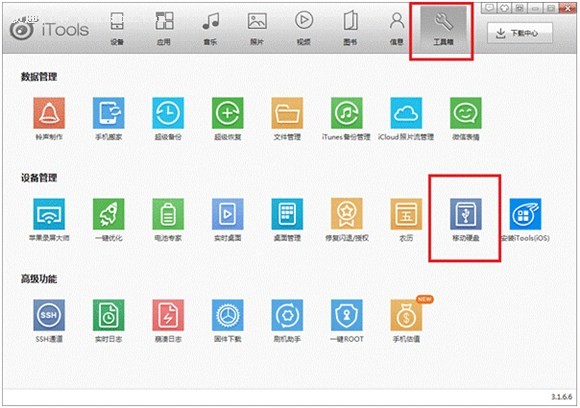
第二步,在“ 移动硬盘”下,可以看到general_storage目录,如果是第一次使用,目录就是空白的。你可以建立和自定义存储的文件夹名称。
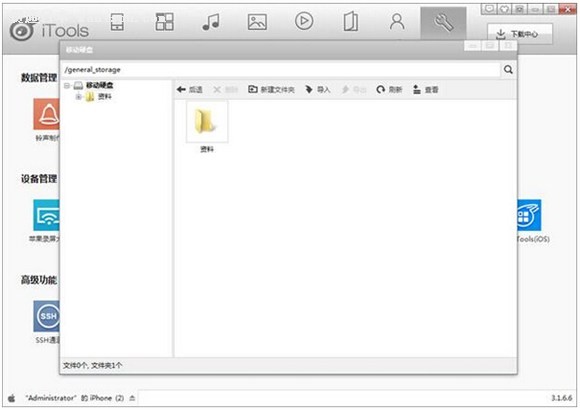
第三步,直接往文件夹里导入在电脑上的文件和资料。导入完成后,就等于是把资料拷贝到iPhone--你的移动硬盘上了。当你需要把文件拷贝到其他电脑上的时候,在别的电脑上也使用iTools3.0连接iPhone,打开移动硬盘目录,就可以看到之前存储的资料了。至于“导出”或者“删除”等操作,其实就已经和使用移动硬盘没有任何不同了。
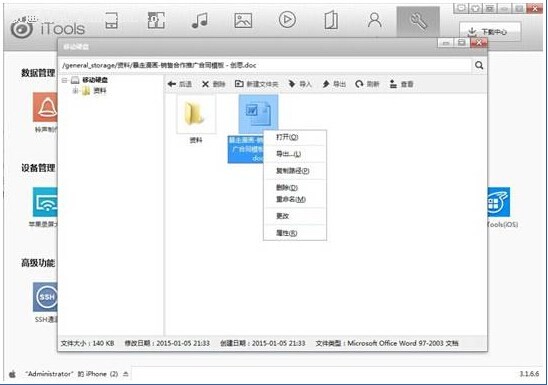
把苹果设备变成移动硬盘,任性爽快地储存资料?在使用iTunes的时代,这可以说是难以想象的事情。而今天有了iTools3.0,不但让你的苹果设备飞起来,还让你的苹果设备变得更万能!这不得不归功于iTools3.0产品团队在背后默默的付出,真正用科技方便了我们的生活。
 打印本文
打印本文  关闭窗口
关闭窗口